如何用ultraiso制作大于4g镜像文件的ntfs格式启动u盘
番茄系统家园 · 2021-08-02 18:41:38
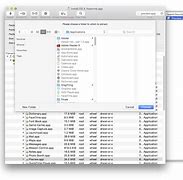
当前位置:win7之家win7教程如何用制作大于4G镜像文件的NTFS格式启动U盘
如何用制作大于4G镜像文件的NTFS格式启动U盘
发布时间:2020-04-16
发布者:win7之家-慧歌
浏览数:
1990
许多用户都喜欢安装系统来使用,大部分用户都喜欢从网上下载64位系统镜像,通常单个文件已经超过4G,然而要使用U盘安装的话,就需要制作U盘启动盘,一般是采用文件系统格式。但是超过4G的文件不能使用了,那么其实我们可以用来解决,这就给大家带来用制作大于4G镜像文件的NTFS格式启动U盘的详细方法。
准备工具:
1、Ultraiso软件下载:UltraISO光盘制作工具9.5破解版
2、系统镜像下载:番茄花园ghostwin1064位系统纯净版v2020.04
制作步骤如下:
1、打开UltraISO软件,选”文件”---”打开”,选择需要制作的镜像后选择”打开”;
2、选择右侧的“大小总计”勾选“8.5(7.95)GB”。(镜像大小超过默认的4.7G)
3、选“启动”,选择”写入硬盘镜像”;
4、在硬盘驱动器中选择您需要制作的U盘,之后选“格式化”按钮。将文件系统修改成”NTFS”后点“开始”对U盘进行格式化(提前备份好U盘数据此操作会清空U盘数据);
5、格式化完成后,选择”便捷启动”点击”便捷写入”(这样才能保证刻录完磁盘依旧是ntfs格式);
6、最后耐心等待刻录完成即可。
上述就是如何用UltraISO制作大于4G镜像文件的NTFS格式启动U盘的详细操作方法,有需要的用户们可以学习一下吧,希望可以帮助到大家。
上一篇:苹果电脑专用win7免激活iso镜像文件下载排行榜(含64位/32位)
下一篇:win7不显示任务管理器pid怎么办_win7显示任务管理器pid教程
免责声明: 凡标注转载/编译字样内容并非本站原创,转载目的在于传递更多信息,并不代表本网赞同其观点和对其真实性负责。如果你觉得本文好,欢迎推荐给朋友阅读;本文链接: https://m.nndssk.com/post/23218.html。猜你喜欢
最新应用
热门应用





















